10/ 02
Windows10 Technical Preview をインストールしました
来春リリース予定のWindows10(なぜか9は飛ばされました)の技術者向けのプレビューがリリースされました。ダウンロードはこちらからできます。
Windows10 Technical Preview ダウンロードページ
さっそくインストールしてみることにします。
仮想環境を作る
Windows8のプレビューの時はたまたま出物のパソコンがあって、これをゲットしてインストールしました。タッチパネルも使ってみたかったので、タッチモニタが欲しかったんですよね。ですが今回は新しいPCを用意できませんでした。そうそうパソコンばかり買ってもいられませんからね。そうかといって仕事用のパソコンにいきなり入れるほど若くも無いので(笑)、ここはひとつ仮想PCを作ってインストールすることにします。
仮想環境の構築は使い慣れた(というほどでもないのですが(;^ω^)) Oracle の VirtualBox を使います。メモリは4GB、ハードディスクは速度重視で固定の100GBをあてがい、64bitで設定です。
早速インストール
最初はその他のWindowsを指定したのですが、なぜかエラーでストップ。今度は Windows8.1 を指定してインストールを開始したらどうやら上手く行きそうです。
とろこが USBメモリに書き込んだISOファイルからはインストールは始まるのですが、ドライバがどうのこうのとエラーが出ました。そこでISOファイルをDVDに焼いて、もう一度トライ。今度こそ大丈夫なようです。
言語は英語、中国語、ポルトガル語しか選択できません。英語版はどこの国でもインストールできます。場所を Japanese にすると、自動的にキーボードの種類はJISとなりMicrosoftIMEが入力メソッドとして選択されました。
これでインストールの準備完了です。
いつものようにファイルのコピーや展開、インストール作業が始まります。しばらくは静観ですが、それほど時間はかかりません。早いですね。
インストールが完了すると、Microsoftアカウントの入力です。アカウントとパスワードをいれれサインインすると、従来のパソコンと同期するかと尋ねられるので、私はもちろん同期を選択しました。これでややこしい設定は一切無しで、通常私が使っているパソコンと同じ様な環境になるようです。
このときに同期するPCを選択する画面もでました。どうやら仕事とプライベートで同じMicrosoftアカウントを使っている場合、別々の設定ができるようです。これは会社勤めの方には助かりますね。
ストアアプリがインストールされます。ホントはOfficeとかも入れたいのですが、アカウントが無いのでガマンします。
Windows10が起動
なんともあっさりと起動しました。特に問題は無いようですね。Windows10で完全復活したスタートボタンも出てきます。メニューが英語なのはしかたがないですね。来年の春を待ちましょう。
今まで全画面もしくは画面の半分とかでしか表示できなかったストアアプリもWindow表示ができるようになりました。デスクトップアプリとの混在もできます。
タスクバーのアイコンをクリックすると現在開いているWindowのリストを一覧表示してくれます。これは便利そうですね。
下の濃いグレーの帯をクリックすると仮想デスクトップを追加することができます。遂にWindowsに標準で仮想デスクトップがやってきました。こちらのレポートはまた後日・・・というか、このWindows10はプレビューなので、実際の製品版までにはかなり変更があると思います。Windows8の時もそうでしたからね。まぁ、落ち着いてゆっくりと評価していくこととします。
それにしてもなぜ 9 じゃなくて 10 なんだろう???


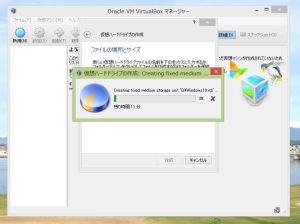
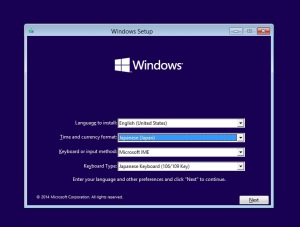
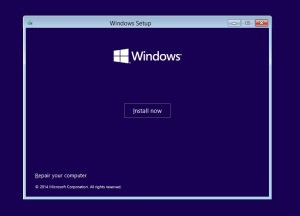
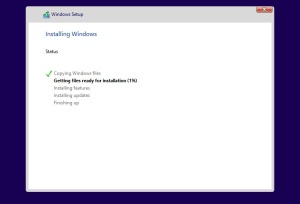
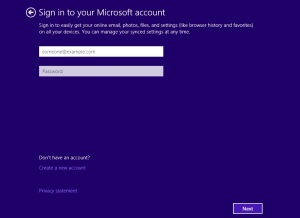
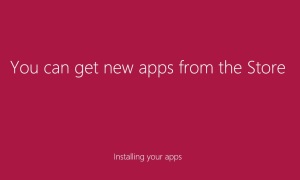
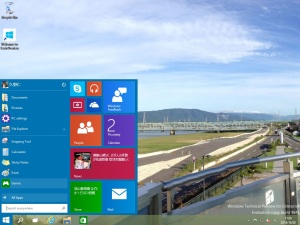
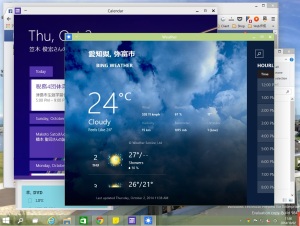
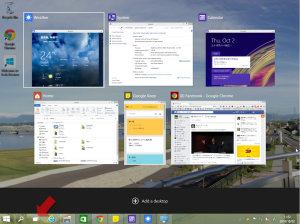

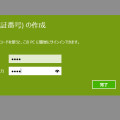

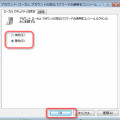
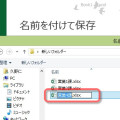



コメントを残す